Images actives est publié sous licence GNU-GPL, La version 1.0 est lancée le 30 novembre 2011 et est disponible sur le site officiel. Une documentation relative à l'application Images Actives du CRDP de l'Académie de Versailles.
Téléchargement sans restriction pour un usage personnel.
Initialement, cet outil permettait dans le cadre des SVT ou toutes les disciplines scolaires d'avoir recours à des schémas statiques comportant des légendes associées à des textes porteurs d'une information. L'idée d'amener le concepteur d'un projet à utiliser une animation active suggère une démarche plus stimulante pour l'étudiant, qui peut utiliser le schéma interactif comme outil de révision. Certains professeurs ont pris l’initiative de mettre l’application Images Actives directement entre les mains des élèves. Une expérience a été menée avec succès à l’occasion de la semaine de la presse à l’internat d’excellence de Marly-le-Roi : les productions des élèves sont consultables.
Deux modes principaux d’utilisation sont possibles:
- dans le premier, l’utilisateur a préalablement réalisé le détourage de ses détails à l’aide d’un logiciel de traitement d’image. Il importe alors dans Images Actives les fichiers obtenus
- dans le second mode d’utilisation, l’utilisateur importe son image et réalise son détourage dans Images Actives avec les outils proposés.
Quand l'image est importée, il est possible de saisir les mentions légales sur le titre de l'image, le propriétaire, les droits d'auteur du projet et surtout le source de l'image.
Dans la fenêtre de droite apparaît votre image qui servira de support pour votre découpage.
Dans le deuxième volet, vous sélectionnez les détails que vous désirez voir apparaître sur votre animation. Chaque détail sera souligné par un déroutage, elliptique, rectangulaire ou avec lasso. Prenez soin de faire cette partie avec beaucoup de précision pour obtenir un excellent résultat. Vérifier à la fin la synchronisation entre les détails nommés et les commentaires qui apparaissent lors d'une sélection de souris.
Chaque commentaire accompagne un déroutage. Le texte est mis en forme dans le champ en bas à gauche. Il est possible d'insérer un lien hypertexte qui sera opérationnel uniquement lors de la mise en ligne de votre animation sur Internet.
Vous pouvez ensuite choisir le modèle de présentation qui correspond au type d'image utilisée, ainsi que le champ approprié pour le texte. Vous verrez dans cette section du programme le choix d'un modèle pour un quiz.
Dans la section suivante, vous paramétrez les options de couleurs pour les différents segments de votre présentation. Ce choix doit être précis en fonction de votre fond sur le site ou blog où vous désirez mettre en ligne votre travail.
La dernière étape consiste à choisir le format complet ou partiel de sortie de votre fichier Flash. L’animation obtenue, au format swf, a vocation à être déployée sur le web et consultée dans un navigateur. Elle peut-être utilisée sur tout ordinateur (Windows, Mac OS ou Linux) et sur une grande partie des appareils mobiles. L’utilisateur du logiciel Images Actives peut également enregistrer son travail dans un fichier portant l’extension ’.xia’ (pour Projet Images Actives). Il pourra ainsi l’éditer à nouveau ultérieurement pour y apporter des modifications.
Au-delà des possibilités initiales, ce programme offre de réelles perspectives pour des présentations originales. Dans le cadre de cours dans une formation en Ostéopathie, vous pouvez utiliser cet outil comme Enseignant ou Etudiant :
- Mettre en forme des liens entre des structures d'une région
- Préciser des zones anatomiques stratégiques grâce au zoom puissant du programme
- Faire un exposé thématique avec informations et liens vers des articles
- Décrire des rapports précis entre des structures anatomiques
- Exposer des zones avec liens vers vidéos sur Internet
- Faire un mémo des rapports pour chaque suture
- Faire un exposé sur les différentes douleurs projetées d'un organe
- etc....




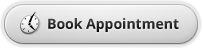


0 commentaires:
Enregistrer un commentaire
Vous pouvez répondre à ce message